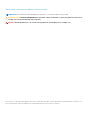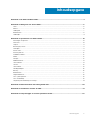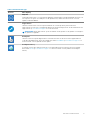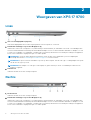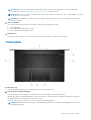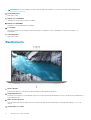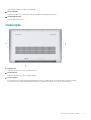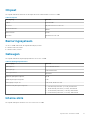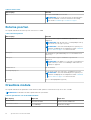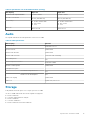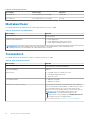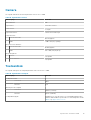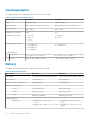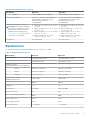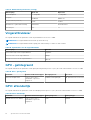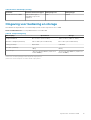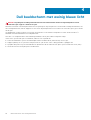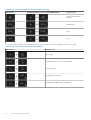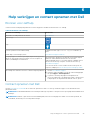XPS 17 9700
Installatie en specificaties
Regelgevingsmodel: P92F
Regelgevingstype: P92F001
November 2020
Ver. A03

Opmerkingen, voorzorgsmaatregelen,en waarschuwingen
OPMERKING: Een OPMERKING duidt belangrijke informatie aan voor een beter gebruik van het product.
WAARSCHUWING: WAARSCHUWINGEN duiden potentiële schade aan hardware of potentieel gegevensverlies aan en
vertellen u hoe het probleem kan worden vermeden.
GEVAAR: LET OP duidt het risico van schade aan eigendommen, lichamelijk letsel of overlijden aan.
© 2020 Dell Inc. of zijn dochtermaatschappijen. Alle rechten voorbehouden. Dell, EMC, en andere handelsmerken zijn handelsmerken van Dell Inc. of zijn
dochterondernemingen. Andere handelsmerken zijn mogelijk handelsmerken van hun respectieve eigenaren.

Hoofdstuk 1: Uw XPS 17 9700 instellen............................................................................................. 4
Hoofdstuk 2: Weergaven van XPS 17 9700........................................................................................ 6
Links........................................................................................................................................................................................ 6
Rechts.....................................................................................................................................................................................6
Onderplaat.............................................................................................................................................................................. 7
Beeldscherm...........................................................................................................................................................................8
Onderzijde...............................................................................................................................................................................9
Hoofdstuk 3: Specificaties van XPS 17 9700.................................................................................... 10
Afmetingen en gewicht....................................................................................................................................................... 10
Processor.............................................................................................................................................................................. 10
Chipset................................................................................................................................................................................... 11
Besturingssysteem................................................................................................................................................................11
Geheugen...............................................................................................................................................................................11
Interne slots........................................................................................................................................................................... 11
Externe poorten....................................................................................................................................................................12
Draadloze module.................................................................................................................................................................12
Audio...................................................................................................................................................................................... 13
Storage.................................................................................................................................................................................. 13
Mediakaartlezer....................................................................................................................................................................14
Toetsenbord..........................................................................................................................................................................14
Camera.................................................................................................................................................................................. 15
Toetsenblok...........................................................................................................................................................................15
Voedingsadapter.................................................................................................................................................................. 16
Batterij................................................................................................................................................................................... 16
Beeldscherm..........................................................................................................................................................................17
Vingerafdruklezer................................................................................................................................................................. 18
GPU - geïntegreerd..............................................................................................................................................................18
GPU: afzonderlijk..................................................................................................................................................................18
Omgeving voor bediening en storage................................................................................................................................19
Hoofdstuk 4: Dell beeldscherm met weinig blauw licht..................................................................... 20
Hoofdstuk 5: Sneltoetsen van XPS 17 9700......................................................................................21
Hoofdstuk 6: Hulp verkrijgen en contact opnemen met Dell.............................................................. 23
Inhoudsopgave
Inhoudsopgave 3

Uw XPS 17 9700 instellen
OPMERKING: De afbeeldingen in dit document kunnen verschillen van uw computer; dit is afhankelijk van de configuratie die u hebt
besteld.
1. Sluit de voedingsadapter aan en druk op de aan-uitknop.
OPMERKING: U kunt uw XPS 17 9700 opladen door de voedingsadapter aan te sluiten op één van de USB Type-C Thunderbolt
3 poorten die zich aan beide zijden van uw computer bevinden.
OPMERKING: De batterij kan tijdens de verzending in de energiebesparingsmodus gaan om de batterijlading te sparen.
Controleer of de voedingsadapter met de computer is verbonden wanneer u deze voor het eerst inschakelt.
2. Voltooi de installatie van Windows.
Volg de instructies op het scherm om de installatie te voltooien. Het volgende wordt aangeraden door Dell bij het installeren:
● Maak verbinding met een netwerk voor Windows-updates.
OPMERKING:
Als u verbinding maakt met een beveiligd draadloos netwerk, voert u het wachtwoord voor toegang tot het
draadloze netwerk in wanneer dit wordt gevraagd.
● Als u verbonden bent met internet, meldt u zich aan met een Microsoft-account of maakt u er een. Als u geen verbinding hebt met
internet, maakt u een offline-account.
● Voer uw contactgegevens in het scherm Support en bescherming in.
3. Ga naar Dell apps en gebruik deze vanuit het menu Start in Windows (aanbevolen).
1
4 Uw XPS 17 9700 instellen

Tabel 1. Zoek naar Dell apps
Bronnen Omschrijving
Mijn Dell
Gecentraliseerde locatie voor essentiële Dell applicaties, help-artikelen en andere belangrijke informatie over
uw computer. Het geeft ook meldingen over de garantiestatus, aanbevolen accessoires en software-
updates, indien beschikbaar.
SupportAssist
Hiermee wordt de status van uw computer hardware en software proactief gecontroleerd. De
SupportAssist OS Recovery Tool helpt bij problemen met het besturingssysteem. Zie de documentatie van
SupportAssist op www.dell.com/support voor meer informatie.
OPMERKING: Klik in SupportAssist op de vervaldatum van de garantie om de garantie te verlengen of
uw garantie te upgraden.
Dell Update
Hiermee wordt uw computer bijgewerkt met essentiële correcties en de meest recente apparaatdrivers
zodra deze beschikbaar zijn. Zie het Knowledge Base-artikel SLN305843 op www.dell.com/support voor
meer informatie over het gebruik van Dell Update.
Dell Digital Delivery
Download software die is gekocht, maar niet vooraf geïnstalleerd op uw computer. Zie het Knowledge
Base-artikel 153764 op www.dell.com/support voor meer informatie over het gebruik van Dell Digital
Delivery.
Uw XPS 17 9700 instellen 5

Weergaven van XPS 17 9700
Links
1. Slot voor beveiligingskabel (wigvorm)
Sluit een beveiligingskabel aan om onbevoegd verplaatsen van uw computer te voorkomen.
2. Thunderbolt 3 USB Type-C-poort met DisplayPort (2)
Ondersteunt USB 3.2 Gen 2, DisplayPort 1.4 (ondersteuning tot maximaal HBR2) en Thunderbolt 3 en u kunt ook verbinding maken
met een extern beeldscherm met behulp van een beeldschermadapter. Levert voor dataoverdracht snelheden tot 10 Gbps voor USB
3.2 Gen 2 en tot 40 Gbps voor Thunderbolt 3. Ondersteunt Power Delivery die hiermee in twee richtingen voeding tussen apparaten
levert. Levert maximaal 5 V uitgangsvermogen voor sneller opladen.
OPMERKING:
U kunt een Dell Dockingstation aansluiten op een van deze twee Thunderbolt 3-poorten. Raadpleeg het
Knowledge Base-artikel SLN286158 op www.dell.com/support voor meer informatie.
OPMERKING: Er zijn in totaal vier Thunderbolt 3-poorten op deze computer. Sluit de USB Type-C-voedingsadapter aan op één
van de vier USB Type-C-poorten.
OPMERKING: Een adapter voor USB type-C naar DisplayPort (apart verkocht) is vereist om verbinding te maken met een
DisplayPort-apparaat.
3. Linkerwoofer
Verbetert de audio-uitvoer met een lage frequentie.
Rechts
1. Rechterwoofer
Verbetert de audio-uitvoer met een lage frequentie.
2. Thunderbolt 3 USB Type-C-poort met DisplayPort (2)
Ondersteunt USB 3.2 Gen 2, DisplayPort 1.4 (ondersteuning tot maximaal HBR2) en Thunderbolt 3 en u kunt ook verbinding maken
met een extern beeldscherm met behulp van een beeldschermadapter. Levert voor dataoverdracht snelheden tot 10 Gbps voor USB
3.2 Gen 2 en tot 40 Gbps voor Thunderbolt 3. Ondersteunt Power Delivery die hiermee in twee richtingen voeding tussen apparaten
levert. Levert maximaal 5 V uitgangsvermogen voor sneller opladen.
2
6 Weergaven van XPS 17 9700

OPMERKING: U kunt een Dell Dockingstation aansluiten op een van deze twee Thunderbolt 3-poorten. Raadpleeg het
Knowledge Base-artikel SLN286158 op www.dell.com/support voor meer informatie.
OPMERKING: Er zijn in totaal vier Thunderbolt 3-poorten op deze computer. Sluit de USB Type-C-voedingsadapter aan op één
van de vier USB Type-C-poorten.
OPMERKING: Een adapter voor USB type-C naar DisplayPort (apart verkocht) is vereist om verbinding te maken met een
DisplayPort-apparaat.
3. Slot voor SD-kaart
Leest van en schrijft naar SD-kaarten. De computer ondersteunt de volgende kaarttypen:
●
Secure Digital (SD)
● Secure Digital High Capacity-kaart (SDHC)
● Secure Digital Extended Capacity (SDXC)
4. Headsetpoort
Hierop kunt u een hoofdtelefoon of een headset (gecombineerde hoofdtelefoon en microfoon) aansluiten.
Onderplaat
1. Microfoons (2)
Deze bieden digitale geluidsinvoer voor geluidsopnamen, telefoongesprekken, enz.
2. Aan/uit-knop met vingerafdruklezer
Druk op deze knop om de computer in te schakelen als deze is uitgeschakeld of in de slaapstand staat.
Wanneer de computer is ingeschakeld, drukt u op de aan/uit-knop om de slaapstand in te schakelen; houd de aan/uit-knop 10
seconden ingedrukt om de computer geforceerd uit te zetten.
Plaats uw vinger op de aan-/uitknop om u aan te melden met de vingerafdruklezer.
OPMERKING:
Wanneer de aan-/uitknop met vingerafdruklezer gedurende 25 seconden wordt ingedrukt, wordt de CMOS-
opschoning geactiveerd.
Weergaven van XPS 17 9700 7

OPMERKING: U kunt het gedrag van de aan-uitknop aanpassen in Windows. Voor meer informatie zie Me and My Dell op
support.dell.com/manuals.
3. Rechterluidspreker
Biedt audio-output.
4. Gebied voor rechtsklikken
Indrukken om met de rechtermuisknop te klikken.
5. Gebied voor linksklikken
Indrukken om met de linkermuisknop te klikken.
6. Toetsenblok
Beweeg uw vinger over de touchpad om de muisaanwijzer te verplaatsen. Tik voor linksklikken en Tik met twee vingers voor
rechtsklikken.
7. Linkerluidspreker
Biedt audio-output.
Beeldscherm
1. Infraroodzender
Zendt infraroodlicht uit, zodat de infraroodcamera diepte en beweging kan registreren.
2. Omgevingslichtsensor
Detecteert automatisch het omgevingslicht en past automatisch de achtergrondverlichting van het toetsenbord en de helderheid van
het beeldscherm aan.
3. RGB- en infraroodcamera
Deze gecombineerde camera ondersteunt infrarood Windows Hello-gezichtsherkenning en standaard RGB-imaging voor foto's en
video's.
4. Statuslampje voor camera
8
Weergaven van XPS 17 9700

Gaat branden wanneer de camera wordt gebruikt.
5. Infraroodzender
Zendt infraroodlicht uit, zodat de infraroodcamera diepte en beweging kan registreren.
6. Statuslampje batterij
Geeft de batterijstatus weer.
Onderzijde
1. Linkerwoofer
Verbetert de audio-uitvoer met een lage frequentie.
2. Rechterwoofer
Verbetert de audio-uitvoer met een lage frequentie.
3. Servicetaglabel
De Servicetag is een unieke alfanumerieke identificatiecode door middel waarvan de servicetechnici van Dell de hardware-
componenten van uw computer kunnen identificeren en toegang kunnen krijgen tot informatie over de garantie.
Weergaven van XPS 17 9700
9

Specificaties van XPS 17 9700
Afmetingen en gewicht
De volgende tabel bevat de hoogte, de breedte, de diepte en het gewicht van uw XPS 17 9700.
Tabel 2. Afmetingen en gewicht
Omschrijving Waarden
Hoogte:
Hoogte voorzijde
8,67 mm (0,34 inch)
Hoogte achterzijde
13,15 mm (0,52 inch)
Breedte
374,48 mm (14,74 inch)
Diepte
248,08 mm (9,77 inch)
Gewicht (maximaal)
2,53 kg (5,58 lb)
OPMERKING: Het gewicht van uw computer kan verschillen;
dit is afhankelijk van de bestelde configuratie en
productievariabiliteit.
Processor
De volgende tabel bevat de details van de processors die worden ondersteund door uw XPS 17 9700.
Tabel 3. Processor
Omschrijving Optie één Optie twee Optie drie Optie vier
Processortype
10
e
generatie Intel Core
i5-10300H
10
e
generatie Intel Core
i7-10750H
10
e
generatie Intel Core
i7-10875H
10
e
generatie Intel Core
i9-10885H
Processorwattage
45 W 45 W 45 W 45 W
Aantal processorcores
4 6 8 8
Aantal processorthreads
8 12 16 16
Processorsnelheid
Tot 4,50 GHz Tot 5 GHz Tot 5,10 GHz Tot 5,30 GHz
Processorcache
8 MB 12 MB 16 MB 16 MB
Geïntegreerde grafische
kaart
Intel UHD Graphics 630 Intel UHD Graphics 630 Intel UHD Graphics 630 Intel UHD Graphics 630
3
10 Specificaties van XPS 17 9700

Chipset
De volgende tabel bevat de details van de chipset die wordt ondersteund door uw XPS 17 9700.
Tabel 4. Chipset
Beschrijving Waarden
Chipset
Intel WM 490
Processor
10
e
generatie Intel Core i5/i7/i9
DRAM-busbreedte
128-bits
Flash-EPROM
32 MB
PCIe-bus
Maximaal PCIe Gen 3.0
Besturingssysteem
Uw XPS 17 9700 ondersteunt de volgende besturingssystemen:
● Windows 10 Home, 64-bits
● Windows 10 Pro, 64-bits
Geheugen
De volgende tabel bevat de geheugenspecificaties van uw XPS 17 9700.
Tabel 5. Geheugenspecificaties
Omschrijving Waarden
Geheugenslots
Twee SODIMM-sleuven
Geheugentype
Dual-channel DDR4
Geheugensnelheid
2933 MHz
Maximale geheugenconfiguratie
64 GB
Minimale geheugenconfiguratie
8 GB
Geheugengrootte per slot
4 GB, 8 GB, 16 GB en 32 GB
Ondersteunde geheugenconfiguraties
● 8 GB DDR4 bij 2933 MHz (2 x 4 GB), dual-channel
● 16 GB DDR4 bij 2933 MHz (2 x 8 GB), dual-channel
● 32 GB DDR4 bij 2933 MHz (2 x 16 GB), dual-channel
● 64 GB DDR4 bij 2933 MHz (2 x 32 GB), dual-channel
Interne slots
De volgende tabel geeft de interne slots weer van uw XPS 17 9700.
Specificaties van XPS 17 9700
11

Tabel 6. Interne slots
Omschrijving Waarden
M.2
Twee M.2 2230/2280-slots voor SSD
OPMERKING: Zie voor meer informatie over de kenmerken
van de verschillende soorten M.2-kaarten het Knowledge
Base-artikel SLN301626 op www.dell.com/support.
Externe poorten
De volgende tabel bevat de externe poorten van uw XPS 17 9700.
Tabel 7. Externe poorten
Omschrijving Waarden
USB-poorten
Vier USB 3.2 Gen 2 Type-C Thunderbolt 3-poorten met
DisplayPort
OPMERKING: Sluit de USB Type-C-voedingsadapter aan op
één van de vier USB Type-C-poorten.
OPMERKING: U kunt een Dell dockingstation op deze poort
aansluiten. Raadpleeg het Knowledge Base-artikel SLN286158
op www.dell.com/support voor meer informatie.
Audiopoort
Eén headsetpoort (gecombineerde poort voor hoofdtelefoon en
microfoon)
Videopoort
Vier USB 3.2 Gen 2 Type-C Thunderbolt 3-poorten met
DisplayPort
OPMERKING: Een adapter voor USB type-C naar DisplayPort
(apart verkocht) is vereist om verbinding te maken met een
DisplayPort-apparaat.
Mediakaartlezer
Eén SD-kaartslot
Voedingsadapterpoort
DC-IN via één van de vier USB Type-C Thunderbolt 3-poorten
OPMERKING: U kunt een Dell dockingstation op deze poort
aansluiten. Raadpleeg het Knowledge Base-artikel SLN286158
op www.dell.com/support voor meer informatie.
Beveiliging
Slot voor beveiligingskabel (wigvorm)
Draadloze module
De volgende tabel bevat de specificaties van de WLAN-module (Wireless Local Area Network) van uw XPS 17 9700.
OPMERKING: De draadloze module is ingebouwd in de systeemkaart.
Tabel 8. Specificaties van de draadloze module
Beschrijving Optie één Optie twee
Modelnummer
Intel Killer AX1650s Qualcomm Killer AX500s DBS
Overdrachtssnelheid
Tot 2400 Mbps Maximaal 1774 Mbps
12 Specificaties van XPS 17 9700

Tabel 8. Specificaties van de draadloze module (vervolg)
Beschrijving Optie één Optie twee
Ondersteunde frequentiebanden
2,4 GHz / 5 GHz 2,4 GHz / 5 GHz
Draadloze standaarden
Wi-Fi 6 (WiFi 802.11ax) Wi-Fi 6 (WiFi 802.11ax)
Versleuteling
● 64-bits/128-bits WEP
● AES-CCMP
● TKIP
● 64-bits/128-bits WEP
● AES-CCMP
● TKIP
Bluetooth
Bluetooth 5.0 Bluetooth 5.2
Audio
De volgende tabel bevat de audiospecificaties van uw XPS 17 9700.
Tabel 9. Audiospecificaties
Omschrijving Waarden
Audiocontroller
Realtek ALC711-CG
Stereoconversie
Ondersteund
Interne audio-interface
Ondersteund
Externe audio-interface
Universele audio-aansluiting
Aantal luidsprekers
Vier
Interne luidsprekerversterker
Realtek ALC1309D
Externe volumeregelaars
Ondersteund
Luidsprekerweergave:
Gemiddelde luidsprekeruitvoer
4 W
Piekuitvoer van de luidspreker
5 W
Subwoofer-uitgang
Ondersteund
Microfoon
Digitale array-microfoons
Storage
In dit gedeelte vindt u de opties voor storage op uw XPS 17 9700.
Uw XPS 17 9700 ondersteunt één van de volgende storageopties:
● Eén M.2 2230 SSD
● Twee M.2 2230 Solid State-schijven
● Eén M.2 2280 SSD
● Twee M.2 2280 SSD's
● Eén M.2 2230 SSD en één M.2 2280 SSD
Specificaties van XPS 17 9700
13

Tabel 10. Storagespecificaties
Storagetype Interfacetype Capaciteit
M.2 2230 SSD PCIe NVMe Gen3 x4, tot 32 Gbps Tot 256 GB
M.2 2280 SSD PCIe NVMe Gen3 x4, tot 32 Gbps Tot 2 TB
Mediakaartlezer
De volgende tabel bevat de mediakaarten die worden ondersteund door uw XPS 17 9700.
Tabel 11. Specificaties mediakaartlezer
Omschrijving Waarden
Type mediakaart
Eén SD-kaartslot
Ondersteunde mediakaarten
● Secure Digital (SD)
● Secure Digital High Capacity-kaart (SDHC)
● Secure Digital Extended Capacity (SDXC)
OPMERKING: De maximale capaciteit die wordt ondersteund door de mediakaartlezer varieert afhankelijk van de
standaardconfiguratie van de mediakaart die is geïnstalleerd op uw computer.
Toetsenbord
De volgende tabel bevat de specificaties van het toetsenbord van uw XPS 17 9700.
Tabel 12. Toetsenbordspecificaties
Omschrijving Waarden
Type toetsenbord
Toetsenbord met achtergrondverlichting
Toetsenbordindeling
QWERTY
Aantal toetsen
● Verenigde Staten en Canada: 79 toetsen
● Verenigd Koninkrijk: 80 toetsen
● Japan: 83 toetsen
Toetsenbordformaat
X = 19,05 mm toetspitch
Y = 18,05 mm toetspitch
Sneltoetsen voor het toetsenbord
Op sommige toetsen op het toetsenbord staan twee symbolen.
Deze toetsen kunnen worden gebruikt om andere tekens te typen
of om secundaire functies uit te voeren. Druk op Shift en de
gewenste toets om het andere teken in te voeren. Druk op Fn en
de gewenste toets om secundaire functies uit te voeren.
OPMERKING: U kunt het primaire gedrag van de
functietoetsen (F1-F12) wijzigen door Werking functietoets
te wijzigen in het BIOS-setupprogramma.
Zie voor meer informatie Sneltoetsen voor het toetsenbord.
14 Specificaties van XPS 17 9700

Camera
De volgende tabel bevat de cameraspecificaties van uw XPS 17 9700.
Tabel 13. Specificaties camera
Omschrijving Waarden
Aantal camera's
Eén
Type camera
HD RGB-IR-camera
Cameralocatie
Voorzijde
Type camerasensor
CMOS-sensortechnologie
Cameraresolutie:
Stilstaande beelden
0,92 megapixels
Video
1.280 x 720 (HD) op 30 fps
Resolutie infraroodcamera:
Stilstaande beelden
0,20 megapixels
Video
576 x 360 (VGA) bij 15 fps
Diagonale kijkhoek:
Camera
78,5 graden
Infraroodcamera
78,5 graden
Toetsenblok
De volgende tabel geeft de touchpadspecificaties weer van uw XPS 17 9700.
Tabel 14. Specificaties touchpad
Omschrijving Waarden
Touchpad-resolutie:
Horizontaal
4655
Verticaal
2731
Afmetingen van touchpad:
Horizontaal
150 mm (5,91 inch)
Verticaal
89 mm (3,50 inch)
Touchpadbewegingen Raadpleeg voor meer informatie over touchpadbewegingen die in
Windows 10 beschikbaar zijn het Microsoft Knowledge Base-artikel
4027871 op support.microsoft.com.
Specificaties van XPS 17 9700 15

Voedingsadapter
De volgende tabel bevat de voedingsadapterspecificaties van uw XPS 17 9700.
Tabel 15. Specificaties voedingsadapter
Omschrijving Optie één Optie twee
Type
90 W USB Type-C 130 W USB Type-C
Ingangsspanning
100 V wisselstroom – 240 V wisselstroom 100 V wisselstroom – 240 V wisselstroom
Ingangsfrequentie
50 Hz – 60 Hz 50 Hz – 60 Hz
Ingangsstroom (maximum)
1,50 A 1,8 A
Uitgangsstroom (continu)
● 20 V/4,5 A
● 15 V/3 A
● 9 V/3 A
● 5 V/3 A
● 20 V/6,5 A
● 5 V/1 A
Nominale uitgangsspanning
● 20 V gelijkstroom
● 15 V gelijkstroom
● 9 V gelijkstroom
● 5 V gelijkstroom
● 20 V gelijkstroom
● 5 V gelijkstroom
Temperatuurbereik:
Operationeel
0 °C tot 40 °C (32 °F tot 104 °F) 0 °C tot 40 °C (32 °F tot 104 °F)
Storage
-40°C tot 70°C (-40°F tot 158°F) -40°C tot 70°C (-40°F tot 158°F)
Batterij
De volgende tabel bevat de specificaties van de batterij van uw XPS 17 9700.
Tabel 16. Batterijspecificaties
Beschrijving Optie één Optie twee
Type batterij
3-cels (56 WHr) 'slimme' lithium-ionbatterij 6-cels (97 WHr) 'slimme' lithium-ionbatterij
Batterijspanning
11,40 V gelijkstroom 11,40 V gelijkstroom
Gewicht van de batterij (maximum)
0,27 kg (0,60 lb) 0,385 kg (0,85 lb)
Afmetingen van de batterij:
Hoogte
8,45 mm (0,33 inch) 8,45 mm (0,33 inch)
Breedte
69,7 mm (2,74 inch) 69,7 mm (2,74 inch)
Diepte
330,65 mm (13,02 inch) 330,65 mm (13,02 inch)
Temperatuurbereik:
Operationeel
● Opladen: 0°C tot 50°C (32°F tot
122°F)
● Ontladen: 0 °C tot 60 °C (32 °F tot 140
°F)
● Opladen: 0°C tot 50°C (32°F tot
122°F)
● Ontladen: 0 °C tot 60 °C (32 °F tot
140 °F)
16 Specificaties van XPS 17 9700

Tabel 16. Batterijspecificaties (vervolg)
Beschrijving Optie één Optie twee
Storage
–20°C tot 60°C (–4°F tot 140°F) –20°C tot 60°C (–4°F tot 140°F)
Werkduur van de batterij Hangt af van de werkomstandigheden en
kan aanzienlijk worden verkort onder
bepaalde energie-intensieve
omstandigheden.
Hangt af van de werkomstandigheden en
kan aanzienlijk worden verkort onder
bepaalde energie-intensieve
omstandigheden.
Oplaadtijd van de batterij (ongeveer)
OPMERKING: Beheer de oplaadtijd,
duur, begin- en eindtijd enzovoort met
behulp van de Dell Power Manager
applicatie. Zie Me and My Dell op
www.dell.com/ voor meer informatie
over de Dell Power Manager.
● Opladen: 0 °C tot 50 °C (32 °F tot 122
°F): 4 uur
● ExpressCharge™, 0 °C tot 15 °C (32 °F
tot 59 °F): 4 uur
● ExpressCharge™, 16 °C tot 45 °C (60,8
°F tot 113 °F): 2 uur
● ExpressCharge™, 46 °C tot 50 °C
(114,8 °F tot 122 °F): 3 uur
● Opladen: 0 °C tot 50 °C (32 °F tot 122
°F): 4 uur
● ExpressCharge™, 0 °C tot 15 °C (32
°F tot 59 °F): 4 uur
● ExpressCharge™, 16 °C tot 45 °C
(60,8 °F tot 113 °F): 2 uur
● ExpressCharge™, 46 °C tot 50 °C
(114,8 °F tot 122 °F): 3 uur
Knoopbatterij
Niet ondersteund Niet ondersteund
Beeldscherm
De volgende tabel geeft de beeldschermspecificaties weer van uw XPS 17 9700.
Tabel 17. Beeldschermspecificaties
Omschrijving Optie één Optie twee
Type beeldscherm
Full High Definition (FHD+) Ultra High Definition (UHD+)
Technologie beeldschermdeelvenster
Brede kijkhoek (WVA) Brede kijkhoek (WVA)
Afmetingen van het
beeldschermdeelvenster (actief gebied):
Hoogte
366,34 mm (14,42 inch) 366,34 mm (14,42 inch)
Breedte
228,96 mm (9,01 inch) 228,96 mm (9,01 inch)
Diagonaal
432 mm (17 inch) 432 mm (17 inch)
Standaardresolutie van het
beeldschermdeelvenster
1.920 x 1.200 3840 x 2400
Helderheid (typisch voorbeeld)
500 nits 500 nits
Megapixels
2,3 9,2
Kleurengamma
sRGB 100% AdobeRGB 100%
Pixels per inch (PPI)
133 266
Contrastverhouding (standaard)
1650:1 1600:1
Antwoordtijd (max.)
35 ms 35 ms
Vernieuwingsfrequentie
60 Hz 60 Hz
Horizontale kijkhoek
+/- 85 graden +/- 85 graden
Specificaties van XPS 17 9700 17

Tabel 17. Beeldschermspecificaties (vervolg)
Omschrijving Optie één Optie twee
Verticale kijkhoek
+/- 85 graden +/- 85 graden
Pixelpitch
0,1908 mm 0,0954 mm
Energieverbruik (maximaal)
5,5 W 13,98 W
Antireflectie vs. glanzende afwerking
Antireflectie Antireflecterend
Aanraakopties
Nee Ja
Vingerafdruklezer
De volgende tabel bevat de specificaties van de vingerafdruklezer van uw XPS 17 9700.
OPMERKING: De vingerafdruklezer bevindt zich op de aan/uit-knop.
OPMERKING: De vingerafdruklezer biedt mogelijk geen ondersteuning voor Microsoft Hello-functies.
Tabel 18. Specificaties van de vingerafdruklezer
Omschrijving Waarden
Sensortechnologie van de vingerafdruklezer
Capacitief
Sensorresolutie van de vingerafdruklezer
500 dpi
Pixelgrootte sensor van de vingerafdruklezer
108 x 88
GPU - geïntegreerd
De volgende tabel bevat de specificaties van de geïntegreerde grafische processor (GPU) die wordt ondersteund door uw XPS 17 9700.
Tabel 19. GPU - geïntegreerd
Controller Externe beeldschermsupport Geheugengrootte Processor
Intel UHD Graphics 630 USB 3.2 Gen 2 Type-C
Thunderbolt 3-poort met
DisplayPort
Gedeeld systeemgeheugen 10
e
generatie Intel Core i5/i7/i9
GPU: afzonderlijk
De volgende tabel bevat de specificaties van de afzonderlijke grafische processor (GPU) die wordt ondersteund door uw XPS 17 9700.
Tabel 20. GPU: afzonderlijk
Controller Externe beeldschermsupport Geheugengrootte Geheugentype
NVIDIA GeForce GTX 1650 Ti USB 3.2 Gen 2 Type-C
Thunderbolt 3-poort met
DisplayPort
4 GB GDDR6
18 Specificaties van XPS 17 9700

Tabel 20. GPU: afzonderlijk (vervolg)
Controller Externe beeldschermsupport Geheugengrootte Geheugentype
NVIDIA GeForce RTX 2060 USB 3.2 Gen 2 Type-C
Thunderbolt 3-poort met
DisplayPort
6 GB GDDR6
Omgeving voor bediening en storage
Deze tabel bevat de specificaties voor het besturingssysteem en de storage van uw XPS 17 9700.
Luchtcontaminatieniveau: G1 zoals gedefinieerd door ISA-S71.04-1985
Tabel 21. Computeromgeving
Omschrijving Operationeel Storage
Temperatuurbereik
0°C tot 35°C (32°F tot 95°F) -40°C tot 65°C (-40°F tot 149°F)
Relatieve vochtigheid (maximum)
10% tot 90% (niet-condenserend) 0% tot 95% (niet-condenserend)
Trilling (maximaal)
*
0,66 GRMS 1,30 GRMS
Schokken (maximaal)
110 G† 160 G†
Bereik hoogte
-15,2 m tot en met 3.048 m (-49,87 ft tot
en met 10.000 ft)
-15,2 m tot en met 10.668 m (-49,87 ft tot
en met 35.000 ft)
* Gemeten met een willekeurig trillingsspectrum dat de gebruikersomgeving nabootst.
† Gemeten met een halve sinuspuls van 2 ms wanneer de harde schijf in gebruik is.
Specificaties van XPS 17 9700
19

Dell beeldscherm met weinig blauw licht
GEVAAR: Langdurige blootstelling aan blauw licht van het beeldscherm kan leiden tot langetermijneffecten zoals
vermoeide ogen of pijn of schade aan de ogen.
Blauw licht is een kleur in het lichtspectrum die een korte golflengte en hoge energie heeft. Chronische blootstelling aan blauw licht, met
name van digitale bronnen, kan het slaappatroon verstoren en langetermijneffecten veroorzaken zoals vermoeide ogen of pijn of schade
aan de ogen.
Het beeldscherm van deze computer is ontworpen om blauw licht tot een minimum te beperken en voldoet aan de eisen die TÜV
Rheinland stelt aan beeldschermen met weinig blauw licht.
De modus voor weinig blauw licht is in de fabriek ingeschakeld, zodat er geen verdere configuratie nodig is.
Om het risico op vermoeide ogen te verminderen, raden we u het volgende aan:
● Plaats het beeldscherm op een comfortabele kijkafstand tussen 50 en 70 cm (20 en 28 inch) van uw ogen.
● Knipper regelmatig om uw ogen te bevochtigen, maak uw ogen nat met water of breng geschikte oogdruppels aan.
● Kijk tijdens elke pauze weg van uw beeldscherm en kijk minstens 20 seconden naar een object op een afstand van 6 meter (20 ft).
● Neem elke twee uur een langere pauze van 20 minuten.
4
20 Dell beeldscherm met weinig blauw licht

Sneltoetsen van XPS 17 9700
OPMERKING: De tekens op het toetsenbord kunnen verschillen, afhankelijk van de taalconfiguratie van het toetsenbord. De toetsen
die worden gebruikt voor snelkoppelingen blijven in alle taalconfiguraties gelijk.
Op sommige toetsen op het toetsenbord staan twee symbolen. Deze toetsen kunnen worden gebruikt om andere tekens te typen of om
secundaire functies uit te voeren. Het symbool dat wordt weergegeven op het onderste deel van de toets verwijst naar het teken dat
wordt getypt wanneer de toets wordt ingedrukt. Als u de toets samen met Shift indrukt, typt u het symbool dat in het bovenste deel van
de toets is weergegeven. Als u bijvoorbeeld 2 indrukt, wordt 2 getypt. Als u op Shift + 2 drukt, wordt @ getypt.
De toetsen F1 t/m F12 op de bovenste rij van het toetsenbord zijn functietoetsen voor multimediabediening, zoals wordt aangegeven door
het pictogram aan de onderkant van de toets. Druk op de functietoets om de taak uit te voeren die wordt weergegeven door het
pictogram. Als u bijvoorbeeld op F1 drukt, wordt de audio gedempt (zie onderstaande tabel).
Als de functietoetsen F1 t/m F12 echter nodig zijn voor bepaalde softwaretoepassingen, kan de multimediafunctionaliteit worden
uitgeschakeld door te drukken op fn + esc. Aansluitend kan multimediabediening worden uitgevoerd door te drukken op fn en de
desbetreffende functietoets. U dempt bijvoorbeeld de audio door te drukken op fn + F1.
OPMERKING: U kunt het primaire gedrag van de functietoetsen (F1 t/m F12) wijzigen door Function Key Behavior te wijzigen in
het BIOS-installatieprogramma.
Tabel 22. Lijst met sneltoetsen voor het toetsenbord
Functietoets Geherdefinieerde toets (voor multimediabediening) Function-toets
Het dempen van de audio
Volume verlagen
Volume verhogen
Afspelen/Pauzeren
Achtergrondverlichting van
het toetsenbord in-/
uitschakelen
Helderheid verminderen
Helderheid vermeerderen
5
Sneltoetsen van XPS 17 9700 21

Tabel 22. Lijst met sneltoetsen voor het toetsenbord (vervolg)
Functietoets Geherdefinieerde toets (voor multimediabediening) Function-toets
Naar extern beeldscherm
schakelen
Afdrukscherm
Home
End
De toets fn wordt ook gebruikt met geselecteerde toetsen op het toetsenbord om andere secundaire functies aan te roepen.
Tabel 23. Lijst met sneltoetsen voor het toetsenbord
Functietoets Function-toets
Pauze/Break
Vergrendeling van scroll-toets in-/uitschakelen
Systeemaanvraag
Het applicatiemenu openen
Vergrendeling van Fn-toets in-/uitschakelen
22 Sneltoetsen van XPS 17 9700

Hulp verkrijgen en contact opnemen met Dell
Bronnen voor zelfhulp
U kunt informatie en hulp bij Dell producten en services krijgen door middel van deze bronnen voor zelfhulp.
Tabel 24. Bronnen voor zelfhulp
Bronnen voor zelfhulp Bronlocatie
Informatie over Dell producten en services www.dell.com
Mijn Dell app
Tips
Contact opnemen met de ondersteuning In Windows Zoeken typt u Contact Support en drukt u op
Enter.
Online help voor besturingssysteem www.dell.com/support/windows
Toegang krijgen tot de beste oplossingen, diagnostische gegevens,
drivers en downloads en meer informatie over uw computer via
video's, handleidingen en documenten.
Het servicetag of de Express-servicecode van uw Dell computer
bieden een unieke identificatiemethode. Om relevante
ondersteuningsbronnen voor uw Dell computer te bekijken, kunt u
het beste de servicetag of Express-servicecode invoeren op
www.dell.com/support.
Voor meer informatie over het vinden van de servicetag van uw
computer, raadpleegt u Het servicetag van uw Dell laptop vinden.
Knowledge Base-artikelen van Dell voor allerlei computerproblemen
1. Ga naar www.dell.com/support.
2. Selecteer op de menubalk boven aan de ondersteuningspagina
de optie Support > Knowledge Base.
3. Typ in het zoekveld op de pagina Knowledge Base het
trefwoord, onderwerp of modelnummer en klik of tik dan op het
zoekpictogram om de gerelateerde artikelen weer te geven.
Contact opnemen met Dell
Ga naar www.dell.com/contactdell als u contact wilt opnemen met Dell voor verkoop, technische support of aan de klantenservice
gerelateerde zaken.
OPMERKING:
De beschikbaarheid hiervan verschilt per land/regio en product. Sommige services zijn mogelijk niet beschikbaar in uw
land/regio.
OPMERKING: Wanneer u geen actieve internetverbinding hebt, kunt u de contactgegevens vinden over uw aankoopfactuur, de
verzendbrief, de rekening of in uw Dell productcatalogus.
6
Hulp verkrijgen en contact opnemen met Dell 23
-
 1
1
-
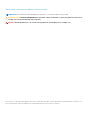 2
2
-
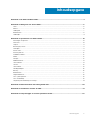 3
3
-
 4
4
-
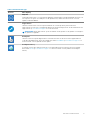 5
5
-
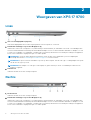 6
6
-
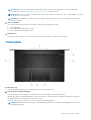 7
7
-
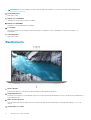 8
8
-
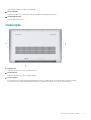 9
9
-
 10
10
-
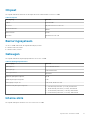 11
11
-
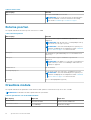 12
12
-
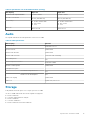 13
13
-
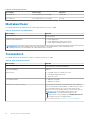 14
14
-
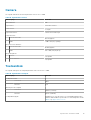 15
15
-
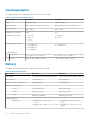 16
16
-
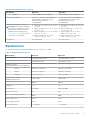 17
17
-
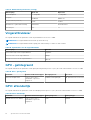 18
18
-
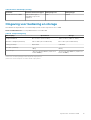 19
19
-
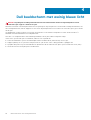 20
20
-
 21
21
-
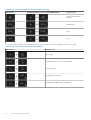 22
22
-
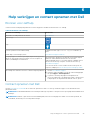 23
23
Gerelateerde papieren
-
Dell XPS 17 9700 Gebruikershandleiding
-
Dell XPS 13 7390 2-in-1 Snelstartgids
-
Dell XPS 15 9500 Gebruikershandleiding
-
Dell XPS 13 9380 Snelstartgids
-
Dell XPS 15 9500 Gebruikershandleiding
-
Dell XPS 15 9510 Gebruikershandleiding
-
Dell XPS 13 7390 Snelstartgids
-
Dell XPS 13 9310 Snelstartgids
-
Dell XPS 13 9305 Snelstartgids
-
Dell XPS 17 9700 Handleiding